作者:乔山办公网日期:
返回目录:excel表格制作
Excel基本统计函数,昨天介绍了单一数据的统计函数,今天接着介绍一组数据的统计函数,不会的童鞋们,快收藏起来吧!︿( ̄︶ ̄)︿
一、求最大值(=MAX(A1:D13))
在公式栏输入”=MAX(A1:D13)”,回车即可得出结果。
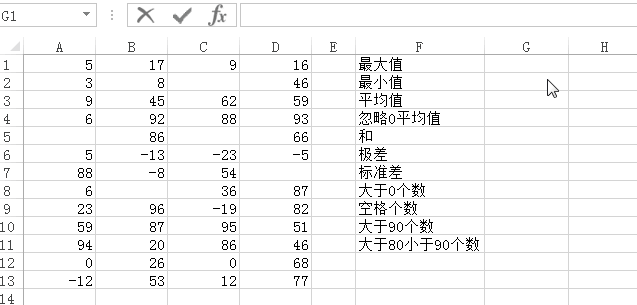
二、求最小值(=MIN(A1:D13))
在公式栏输入”=MIN(A1:D13)”,回车即可得出结果。
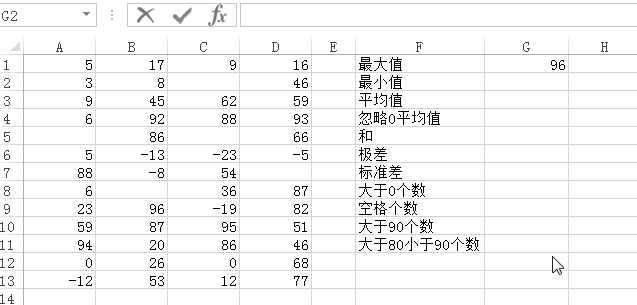
三、求平均值(=AVERAGE(A1:D13))
在公式栏输入”=AVERAGE(A1:D13)”,回车即可得出结果。
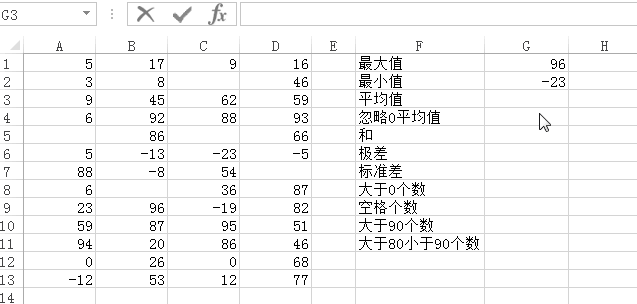
四、忽略零值求平均值(=SUM(A1:D13)/COUNTIF(A1:D13,"<>0"))
在公式栏输入” =SUM(A1:D13)/COUNTIF(A1:D13,"<>0")”,回车即可得出结果。
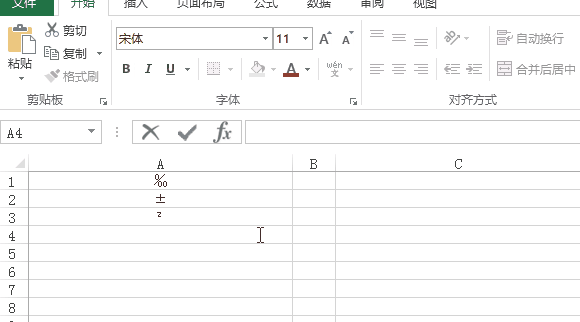
五、求和(=SUM(A1:D13))
在公式栏输入”=SUM(A1:D13)”,回车即可得出结果。
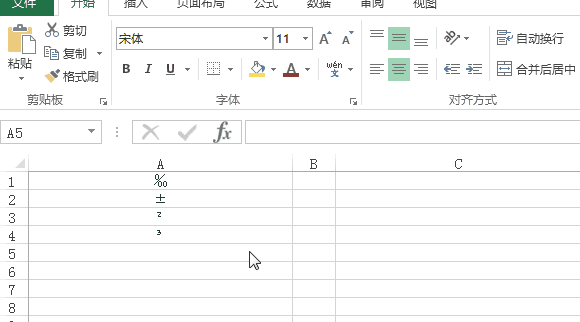
六、求极差(=MAX(A1:D13)-MIN(A1:D13))
在公式栏输入”=MAX(A1:D13)-MIN(A1:D13)”,回车即可得出结果。
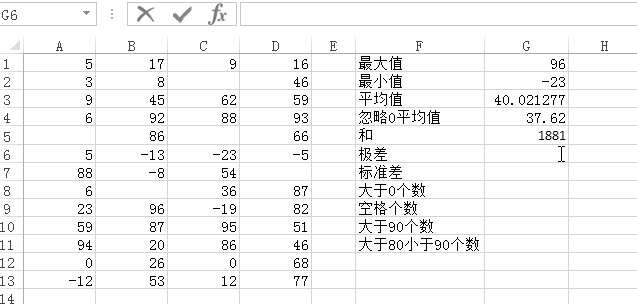
七、求标准差(=STDEV(A1:D13))
在公式栏输入” =STDEV(A1:D13)”,回车即可得出结果。
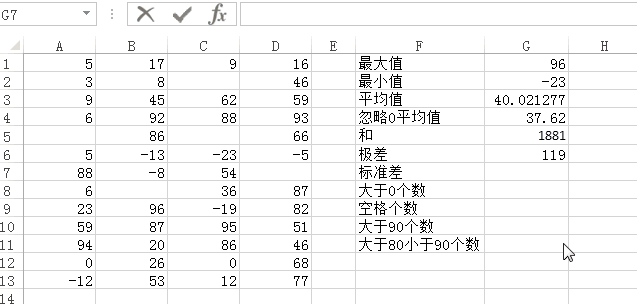
八、求大于0值的单元格个数(=COUNTIF(A1:D13,">0"))
在公式栏输入” =COUNTIF(A1:D13,">0")”,回车即可得出结果。
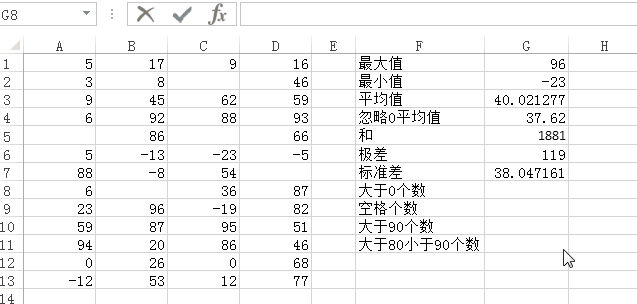
九、求空单元格个数(=COUNTBLANK(A1:D13))
在公式栏输入” =COUNTBLANK(A1:D13)”,回车即可得出结果。
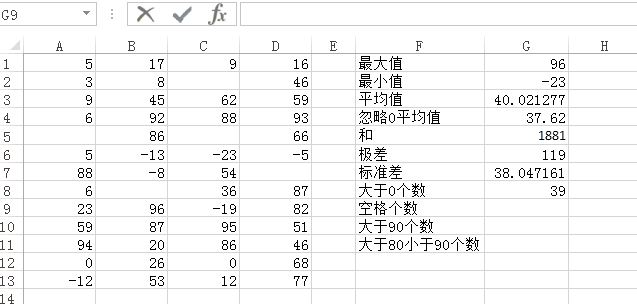
十、求大于90的单元格个数(=COUNTIF(A1:D13,">"&90))
在公式栏输入” =COUNTIF(A1:D13,">"&90)”,回车即可得出结果。
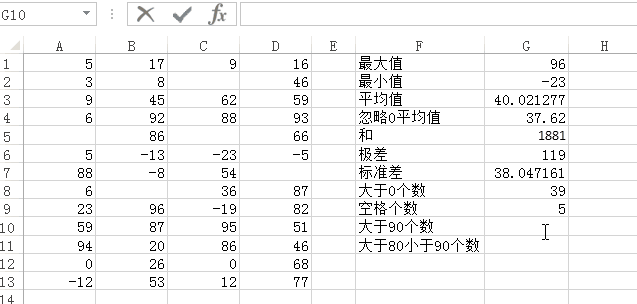
十一、求大于80小于90的单元格个数(=COUNTIF(A1:D13,"<90")-COUNTIF(A1:D13,"<=80"))
在公式栏输入” =COUNTIF(A1:D13,"<90")-COUNTIF(A1:D13,"<=80")”,回车即可得出结果。
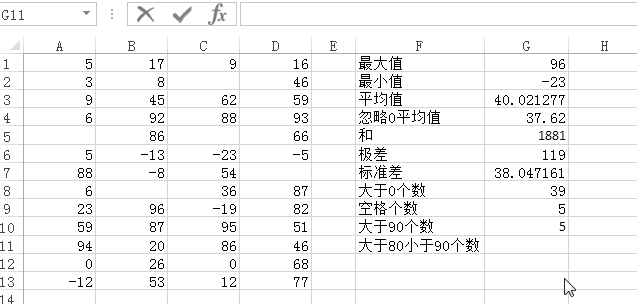
大家学会了吗?学不会就收藏起来,随时复制粘贴总学会了吧(~ ̄▽ ̄)~!